En WatchGuard Cloud, las licencias de productos de prueba de WatchGuard EPDR, WatchGuard EDR y WatchGuard EPP están disponibles para las cuentas Subscriber en la página Pruebas. Las licencias de productos de prueba incluyen 25 licencias de endpoint para WatchGuard EPP o WatchGuard EDR, o 100 licencias de endpoint para WatchGuard EPDR. Todas las licencias de prueba son válidas por 30 días y pueden renovarse por otros 30 días durante el período de prueba.
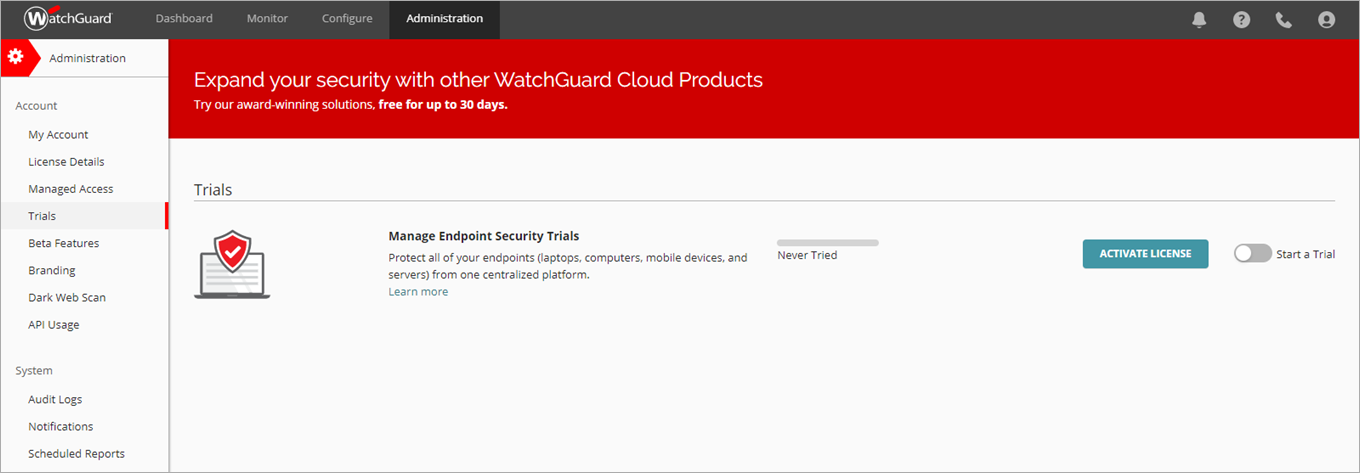
No es necesario que active las pruebas de seguridad de endpoints en WatchGuard.com. Antes de comenzar, asegúrese de tener una cuenta de WatchGuard. Para crear una cuenta, vaya a https://accountmanager.watchguard.com/Login/StartRegistration.
Las cuentas con un plazo existente o una licencia de suscripción pueden iniciar estas pruebas de 30 días:
- Si tiene WatchGuard EPP, puede iniciar una prueba de WatchGuard EPDR.
- Si tiene WatchGuard EDR, puede iniciar una prueba de WatchGuard EPDR.
- Si tiene WatchGuard EPDR, no puede iniciar una prueba de otro producto de seguridad de endpoints.
Cuando una licencia de prueba expire, ninguna de las pruebas de productos estará disponible durante 90 días.
Iniciar una Prueba
Su rol de operador determina qué información puede ver y qué acciones puede tomar dentro de su cuenta. Solo los operadores con el rol de Administrador pueden iniciar una prueba. Los operadores Subscriber de Nivel 1 con el rol de Analyst u Observer pueden ver la página de pruebas solo para lectura. Para obtener más información, consulte Acerca de los Operadores.
Las cuentas Subscriber de Nivel 2 y Nivel 3 deben comunicarse con su Service Provider para iniciar una prueba.
Para iniciar una prueba, desde una cuenta Subscriber en WatchGuard Cloud:
- Seleccione Administración > Pruebas.
- Habilite el interruptor Iniciar una Prueba.
Se abre el cuadro de diálogo Agregar Prueba.
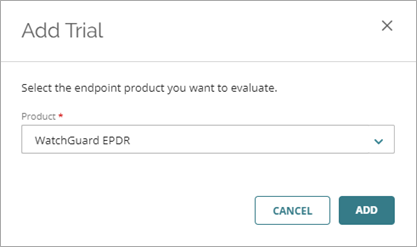
- En la lista Productos, seleccione el producto de seguridad de endpoints que desea evaluar.
- Haga clic en Agregar.
Puede actualizar y ampliar la versión de prueba desde el menú de opciones de esta página.
Finalizar una Prueba
Cuando finaliza una prueba, ninguna de las pruebas de productos de seguridad de endpoints estará disponible durante 90 días.
Para finalizar una prueba, en una cuenta Subscriber:
- Seleccione Administración > Pruebas.
- Deshabilite el interruptor Iniciar una Prueba.
Se abre el cuadro de diálogo Finalizar Prueba.
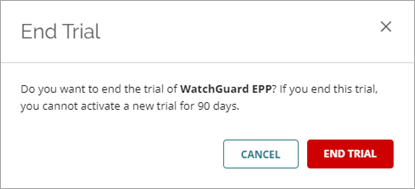
- Haga clic en Finalizar Prueba.
Extender una Prueba
Las licencias de prueba están disponibles durante 30 días y, antes de que expiren, puede ampliarlas una vez por 30 días más.
Para extender una prueba, en una cuenta Subscriber:
- Seleccione Administración > Pruebas.
- Junto al interruptor Iniciar una Prueba, haga clic en el menú
 de opciones.
de opciones. - Seleccione Extender Prueba.
Se abre el cuadro de diálogo Extender Prueba.
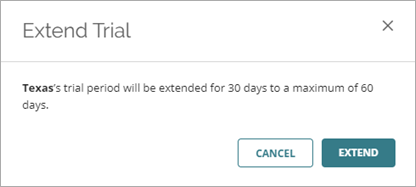
- Haga clic en Extender.
Actualizar una Prueba
Puede actualizar una prueba durante el período de prueba. Cuando actualiza una versión de prueba, el tiempo restante y todos los ajustes se transfieren a la versión de prueba actualizada. Estas rutas de actualización están disponibles:
- Si tiene una versión de prueba de WatchGuard EPP, puede actualizar a una versión de prueba de WatchGuard EPDR.
- Si tiene una versión de prueba de WatchGuard EDR, puede actualizar a una versión de prueba de WatchGuard EPDR.
- Si tiene una versión de prueba de WatchGuard EPDR, no puede actualizar la versión de prueba.
Para actualizar una licencia de prueba, en una cuenta Subscriber:
- Seleccione Administración > Pruebas.
- Junto al interruptor Iniciar una Prueba, haga clic en el menú
 de opciones.
de opciones. - Seleccione Actualizar Prueba.
Se abre el cuadro de diálogo Actualizar Prueba.
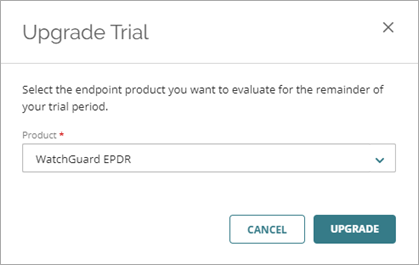
- En la lista Productos, seleccione el producto de seguridad de endpoints al que desea actualizar.
- Haga clic en Actualizar.
Convertir una Licencia de Prueba en una Licencia Temporal
Las licencias de plazo se activan en el WatchGuard Support Center.
Para convertir una licencia de prueba, en WatchGuard Cloud:
- En la página Pruebas, haga clic en Activar Licencia.
Los Subscribers de Nivel 1 son dirigidos a la página Support Center > Activar Productos. Los Subscribers de Nivel 2 y 3 deben comunicarse con su Service Provider para activar una licencia.